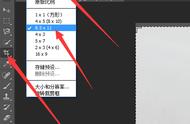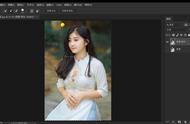摄影爱好者平时拍照完后,都很喜欢把自己的图片都排列在一张图片里,便于欣赏,在ps中排列方法有很多,本文详细介绍一种比较实用好看的排列,助你把你喜欢的图片排列在一张图片里。
1工具/原料
- Adobe Photoshop CS6软件
- 图片四张
2.思维导图

3.效果图

4.方法/步骤
(1)新建一个文件(快捷键Ctrl N),我这边新建一个7*5英寸的文档,效果如下图所示:

注意:因为平时的照片一般是以英寸为规格的,所以我这边新建文档也是用英寸为单位,1英寸等于2.45厘米哦,为了让图片更加清晰一些,我这边将分辨率调到300,这样就可以达到最佳冲印效果。
(2)新建文档后,这时我们就开始新建一个新图层(快捷键Ctrl Shift N),按住快捷键后,这时会有个弹出框,点击确定就行或者点击如下位置按钮也可以新建图层,具体位置如下图所示: